有时候打开某一个软件的时候,没有任何反应,然后提示“该程序已停止工作”该怎么解决,看看小编的吧。
1、首先在桌面选择【我的电脑】然后右键选择属性。在跳出来的【系统 属性】中找到【高级】标签。如图所示。选择红色方框部分的【设置】按钮。
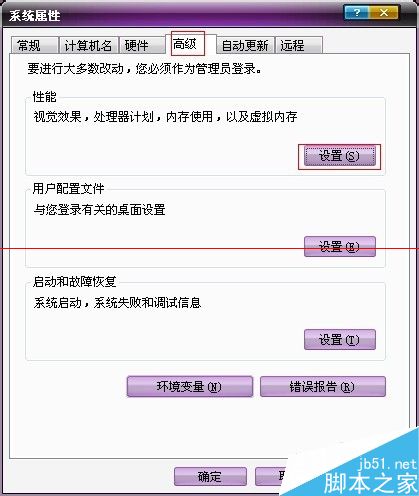
2、在【性能选项】界面中选择【数据执行保护】,然后选择【为除下列选定程序之外的所有程序和服务启用dep(u)】,之后点击【添加】按钮。
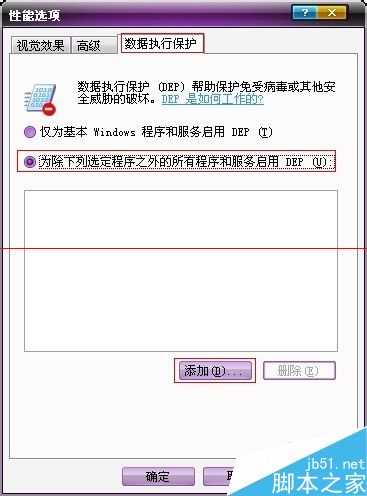
3、在弹出来的对话框中,找到我们打开无响应的那个程序的所在位置,找到它,然后选择打开,在确定就可以了。
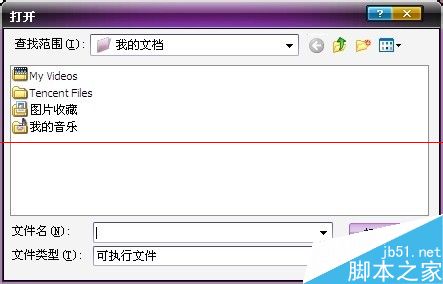
有时候打开某一个软件的时候,没有任何反应,然后提示“该程序已停止工作”该怎么解决,看看小编的吧。
1、首先在桌面选择【我的电脑】然后右键选择属性。在跳出来的【系统 属性】中找到【高级】标签。如图所示。选择红色方框部分的【设置】按钮。
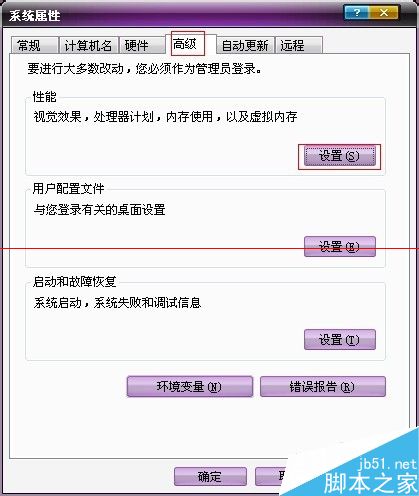
2、在【性能选项】界面中选择【数据执行保护】,然后选择【为除下列选定程序之外的所有程序和服务启用dep(u)】,之后点击【添加】按钮。
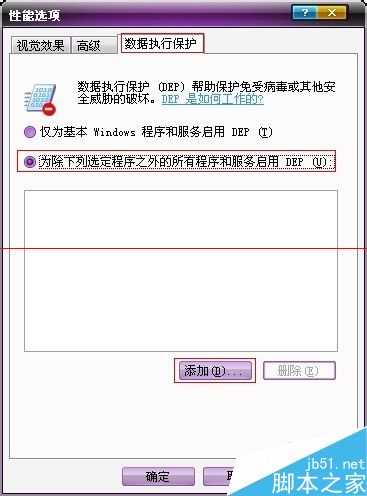
3、在弹出来的对话框中,找到我们打开无响应的那个程序的所在位置,找到它,然后选择打开,在确定就可以了。
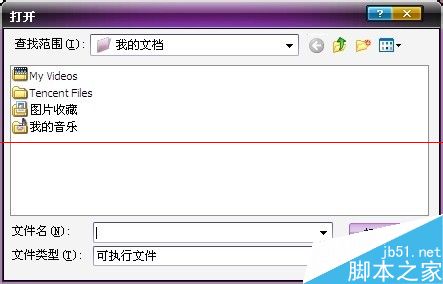
安装软件的时候提示系统版本太低需要Win2000以上怎么办?安装软件的时候提示系统版本太低需要Win2000以上怎么办?最近许多网友反映在安装软件的时候,电脑提示“您的操作系统版…

电脑网络连接禁用连接出错怎么办?电脑网络连接禁用连接出错怎么办?禁用本地无线网络连接时提示“此时无法禁用连接。这个连接可能在用一个或多个不支持即插即用的协议,或者它是由其他用户或…
Documents and Settings文件夹拒绝访问怎么办?Documents and Settings文件夹拒绝访问怎么办?Documents and Settings属…
电脑能上qq但是打不开网页是什么原因?电脑能上qq但是打不开网页是什么原因?用了网上提供的dns修改,也没有用,ie代理也改了,也不行,该怎么办呢?下面分享一个解决办法,或许能帮…
电脑总自动关机怎么办?解决电脑自动关机重启的方法电脑总自动关机怎么办?有时我们总会遇到电脑突然关机的问题,这时我们应该怎么处理呢?下面分享解决电脑自动关机重启的方法,需要的朋友可…
版权声明:本文内容由互联网用户贡献,该文观点仅代表作者本人。本站仅提供信息存储服务,不拥有所有权,不承担相关法律责任。 如发现本站有涉嫌抄袭侵权/违法违规的内容, 请发送邮件至 2386932994@qq.com 举报,一经查实将立刻删除。
发表评论